- Usar SafetyCulture
- Consejos y trucos
- Funciones y prácticas recomendadas compatibles sin conexión
Funciones y prácticas recomendadas compatibles sin conexión
Obtenga más información sobre las funciones sin conexión disponibles en la aplicación móvil de SafetyCulture, así como sobre las prácticas recomendadas que puede seguir para facilitar el uso sin conexión.¿Por qué usar SafetyCulture sin conexión?
No siempre es posible estar conectado a su red móvil o Wi-Fi, especialmente en áreas remotas. Es por eso que hemos hecho posible el uso de SafetyCulture sin conexión. Si prevé usar SafetyCulture en un área de baja conectividad, es importante saber qué funciones son compatibles para que pueda tener la mejor experiencia mientras comprende las limitaciones existentes.
El uso de SafetyCulture sin conexión solo se admite en la aplicación móvil.
¿Qué funciones son compatibles sin conexión?
Tenga en cuenta que puede haber limitaciones para las funciones que se admiten sin conexión. Consulte la sección de cada función para obtener más detalles.
Buenas prácticas
Antes de desconectarse, asegúrese de preparar su aplicación. Para ello, compruebe lo siguiente:
Dependiendo de lo que utilice en la aplicación móvil, compruebe los ajustes de sincronización para almacenar los activos e inspecciones necesarios para acceder sin conexión.
Asegúrese de sincronizar manualmente la aplicación móvil para garantizar que los datos a los que se puede acceder sin conexión están actualizados. También puede comprobar el estado de la sincronización para confirmar que todas las actualizaciones recientes se han descargado completamente y están listas para acceder a ellas sin conexión. <span>Entry#13qw3uSKXbakLEvTHAp5xw</span>
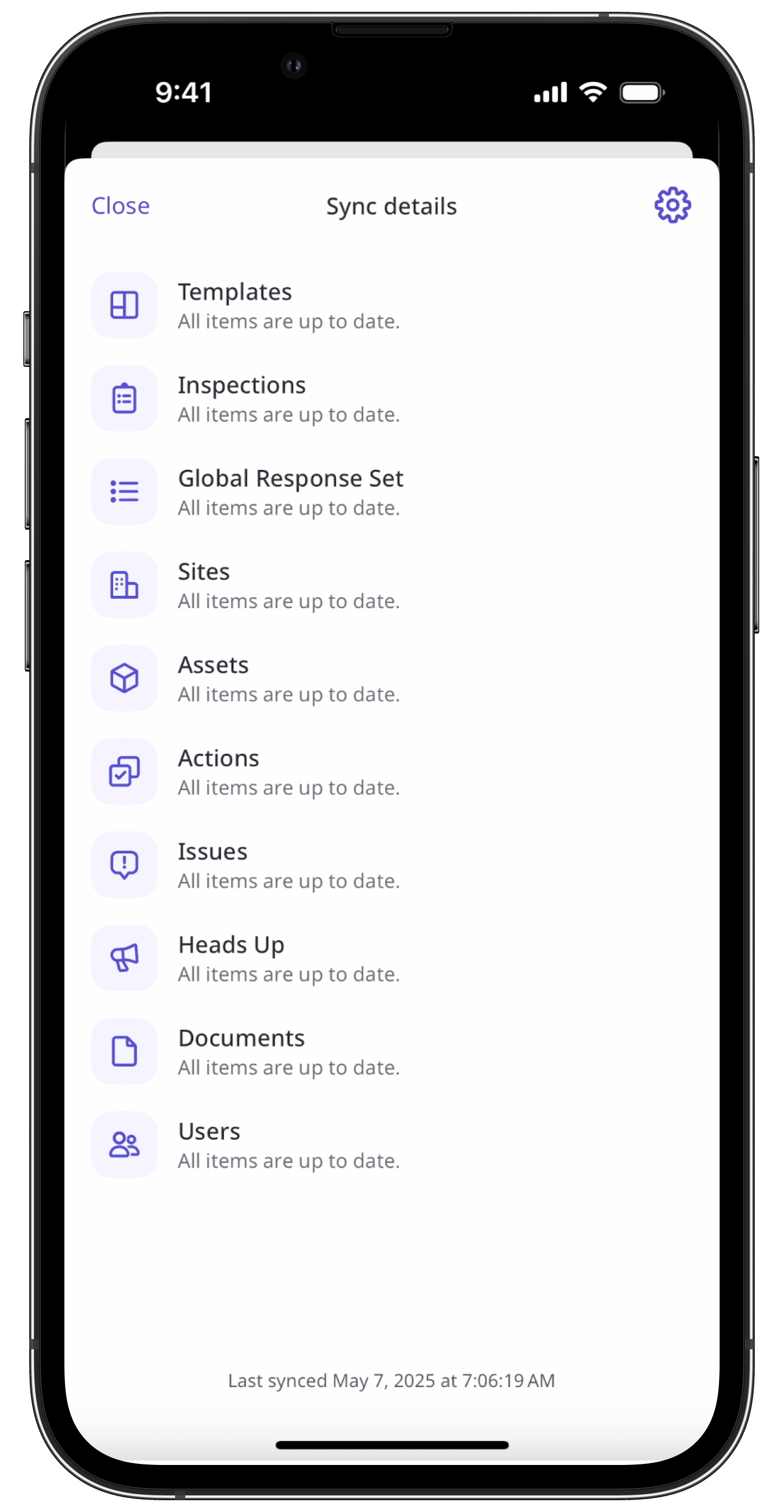
No se olvide de guardar las fotos tomadas en la aplicación móvil para crear una copia de seguridad y evitar perder imágenes importantes.
Una vez que vuelva a estar conectado, sincronice manualmente la aplicación móvil para asegurarse de que se sincronizan todos los datos capturados mientras el dispositivo estaba sin conexión.
Limitaciones de funciones
Las siguientes limitaciones se aplican a toda la aplicación móvil:
No es posible cambiar de una organización a otra sin conexión.
La sincronización automática solo se produce cuando se está conectado, ya sea a través de Wi-Fi o de datos móviles, en función de los ajustes elegidos.
La pantalla de inicio no se actualiza sin conexión. Muestra lo que se cargó por última vez mientras estaba conectado a Internet.
Solo algunas notificaciones, como los recordatorios de fechas de vencimiento, pueden recibirse sin conexión.
Solo algunas notificaciones, como los recordatorios de fechas de vencimiento, pueden recibirse sin conexión.
Cuando asigne una acción, solo se notificará a los responsables cuando vuelva a estar en línea.
Los filtros se basan en datos almacenados en caché. Solo se pueden filtrar acciones que ya se cargaron mientras estaba conectado a Internet.
No es posible ver los perfiles de activos mientras el dispositivo está sin conexión. Sin embargo, aún puede iniciar una inspección y crear una acción desde el perfil del activo.
Cuando las notificaciones se activan como parte de las respuestas a las preguntas o como una solicitud de aprobación, las notificaciones solo se enviarán una vez que vuelva a estar conectado.
Solo las inspecciones almacenadas en su dispositivo pueden ser editadas sin conexión.
Los filtros se basan en datos almacenados en caché. Solo se pueden filtrar las inspecciones que ya se cargaron mientras estaba conectado a Internet.
Cuando asigna un contratiempo o envía una notificación de contratiempo, el responsable o los destinatarios solo serán notificados una vez que usted vuelva a tener conexión.
Los filtros se basan en datos almacenados en caché. Solo se pueden filtrar los contratiempos que ya se cargaron mientras estaba conectado a Internet.
Los informes solo pueden generarse para inspecciones que estén almacenadas en su dispositivo.
Los informes solo pueden verse en formato PDF, generándose cada uno según el diseño del informe predeterminado de su plantilla.
Las portadas no pueden generarse mientras se está sin conexión y no se incluyen en los informes.
Solo puede descargar las lecciones, para poder realizar cursos sin conexión.
¿Esta página le fue de ayuda?
Gracias por hacérnoslo saber.